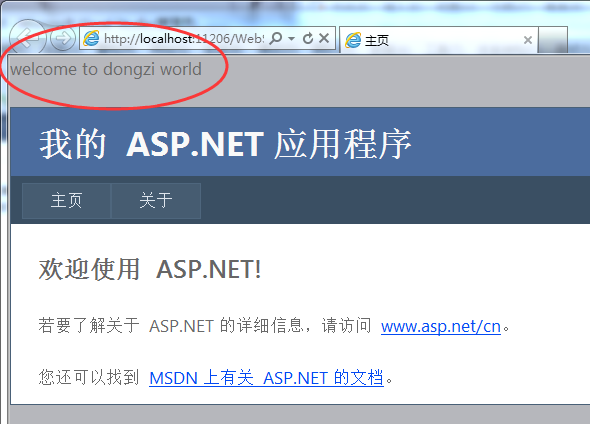https://www.cnblogs.com/sequh/archive/2015/09/18/4819832.html
最近需要用php创建webservice供C#和JAVA来调用,通过3天的搜索和尝试,终于成功在C#下调用,JAVA的调用还没开始,为防止忘记,在这里记录下来全过程。
本文参考了许多文章,文中也采用了其中的示例。
本文目录如下
一、php创建webservice
二、生成.wsdl文件
三、c#调用php的webservice

一、php创建webservice
1、php环境
我用的是windows的apache,php.ini文件中 extension=php_soap.dll 去掉注释即可,前提是已经安装了 php_soap.dll。
环境测试,在cmd窗口中输入如下命令来检测soap是否正常
c:>php --ini ;用来查看ini文件中的soap模块是否正常,它和phpinfo()看到的未必一致
c:>php -i |findstr "soap" ;用来看soap模块是否正常
c:>php -r "new SoapClient('http://localhost/wsdl/person.wsdl');" ;用来直接运行soap
2、php服务端文件(TestWebService.php)
 View Code
View Code二、生成.wsdl文件
本来我想简单一点,用SoapDiscovery.class.php来生成,可是总是出现各种奇葩问题;迫不得已安装了Zend Studio12.5,可是还是出现另外的奇葩问题;最终我找到一个可行的方案,是用vs2010来生成,C#调用没有问题。
1、打开vs2010,新建项目-ASP.NET空Web应用程序;
2、解决方案资源管理器-项目(右键)-添加-新建项-web服务,名称修改为TestWebService.asmx,代码如下:
 View Code
View CodeHelloWorld()和GetArray()是我们希望暴露的方法,我写成空方法了。
3、F5运行,在弹出的IE浏览器中复制运行的url地址
http://localhost:63463/TestWebService.asmx
打开一个新的IE浏览器窗口,粘贴并修改为,然后回车,此时窗口会展示wsdl文件的xml格式内容:
http://localhost:63463/TestWebService.asmx?wsdl
4、点击IE浏览器的文件-另存为菜单,保存为TestWebService.wsdl文件,放到和TestWebService.php同目录下。
代码如下:
 View Code
View Code把 http://localhost:63463/TestWebService.asmx 修改为你最终要访问的网址,我的是:
http://192.168.1.5/wsdl/006/TestWebService.php
三、c#调用php的webservice
1、新建网站-ASP.NET网站;
2、解决方案资源管理器-项目(右键)-添加Web引用,在URL中输入:
http://192.168.1.5/wsdl/006/TestWebService.php?wsdl
会显示出如下窗口:

点击[添加引用]
3、修改Default.aspx.cs代码为:
 View Code
View Code4、CTRL+F5运行,看到最上面出现“welcome to dongzi world”,表示成功调用!